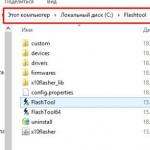En widget är en liten applikation, vars gränssnitt upptar ett litet område på skärmen och visar den eller den informationen eller låter dig snabbt utföra vissa åtgärder. Om widgeten inte längre behövs kan du ta bort den.
Instruktioner
En av funktionerna i Android är möjligheten att använda widgets. De är väldigt små och relativt enkla program som fungerar direkt på skrivbordet.
Syftet med dessa små program är enkelt - de är designade för att utföra en typ av aktivitet, eller en grupp av liknande, till exempel att ändra eller erhålla systemparametrar.
Trots många intressanta och användbara saker, deras snabbt växande popularitet och stora intresse, kan de ibland inte uppfylla förväntningarna och de kan behöva tas bort.
OBS: de flesta widgets fungerar bara som tillägg för populära applikationer - därför, om du avinstallerar applikationen, ta bort widgeten också.
Standardsätt att ta bort widget från Android-skrivbordet
För att ta bort en widget från Android-skärmen behöver du bara klicka på den med fingret och hålla den en stund.
Sedan i android 5.1, 6.0.1, i ett ord, på alla versioner från ovan android 4.4, kommer papperskorgsikonen att visas överst.
Dra sedan widgeten till den och, om den blir röd, släpp fingret - widgeten raderar sig själv. Det kommer inte att hamna i papperskorgen, det kommer helt enkelt att tas bort från skrivbordet.
På android under 4.4, istället för papperskorgen, visas alternativet "Radera" högst upp - dra det dit, och det kommer också att raderas (alternativet bör ändra färgen till rött och släpp sedan fingret).
Hur man tar bort en widget från menysystemet helt
Som nämnts ovan, om widgeten installeras självständigt, vanligtvis under installationen av applikationen, tas den bort helt när den tas bort från systemmenyn.
Om den är inbyggd kommer du inte att kunna ta bort den på vanligt sätt, men det kan du. Mycket beror på versionen av Windows, eftersom du behöver få root-rättigheter.
I versioner under android 4.4 root kan rättigheter erhållas nästan omedelbart, men i de ovan måste du be androiden (installera den jailbroken firmware), vilket jag inte rekommenderar.
Om roträttigheter skaffa, använd sedan valfri filhanterare, till exempel "FX File Explorer", "Computer File Explorer", "Ghost Commander", "ES Explorer", "X-plore File Manager" eller helt enkelt " Filhanterare". Du kan ladda ner dem gratis från Google play.
Ordlista för Android när du tar bort widgets
Klicka: kort tryck på ikonen. Bara en knapptryckning, försök inte använda dubbelklick som i Windows när du behöver starta programmet.
Systemmeny: platsen där du kan se alla program. I menyn kan du navigera genom att scrolla skärmen, vänster eller höger. Vissa tillverkare använder rullning uppifrån och ned.
Desktop eller huvudskärm: vanligtvis den första "platsen" som syns efter att du har låst upp eller slagit på din telefon.
Funktionsmeny: Vanligtvis representeras knapparna på telefonens pekskärm av en rektangel med två linjer (en under den andra) inuti.
Google Play: En butik med över 700 000 appar. Vissa av dem är betalda, men det finns ett stort antal intressanta programär gratis.
För att använda operatörens internetdatapaket krävs trådlöst nätverk eller Wi-Fi. Lycka till.
vsesam.org
Hur tar man bort en widget från Android-skrivbordet? | ServiceYard - bekvämligheten i ditt hem är i dina händer.

Utöver de vanliga applikationerna för en smartphone finns det så kallade widgets som hjälper dig i en eller annan grad och ger dig snabb tillgång till funktionerna i de program som de är en del av. Till exempel låter de dig bläddra igenom foton utan att gå in i "Album", eller skanna en enhet utan att gå in i antivirusprogram... Det finns ett stort antal sådana "assistenter", men som regel tar de upp mycket utrymme på skärmen (som tre eller till och med sex ikoner), och funktionaliteten betalar inte alltid den stora storleken. Vissa kan till och med komma i vägen för dig mer än att vara till någon nytta. Vi kommer att ta reda på hur man installerar och hur man tar bort widgeten från Android-skrivbordet så att din smartphone alltid bara har relevanta och verkligen nödvändiga aktiva alternativ.
- Håll fingret på en plats som inte är upptagen av andra applikationer. Efter det bör en speciell meny komma ut. Ofta finns det knappar "Bakgrund", "Inställningar" och faktiskt "Widgets".
- Vi väljer det senare, en ny meny öppnas, där de ovannämnda ikonerna finns.
- Sedan är det bara att välja den du vill ha och placera den i ledigt utrymme på din telefonskärm.
Ta bort widgets
Tja, du installerade det du ville ha. Men till exempel, några av dem gillade du inte eller tar upp mycket utrymme på skrivbordet, och du vill ta bort ett par. Nu kommer vi att berätta hur du tar bort widgets från skärm Samsung... För att göra detta, följ dessa instruktioner:
- Välj först widgeten som ska raderas genom att hålla fingret på den i ungefär en sekund eller två.
- Läget kommer att aktiveras där du kan dra ikoner var som helst, men nu måste vi ta bort dem. En papperskorgsikon eller "radera" visas högst upp eller längst ned på skärmen (beroende på din telefonversion eller operativsystem).
- Dra ikonen dit och du är klar.
- Nu, för att återgå till normalt läge, klicka bara på ett tomt område på skärmen.
Viktig! Om du vill radera widgeten helt från din telefon måste du avinstallera applikationen som den är en del av. Roträttigheter krävs för att ta bort inbyggda widgets.
Som du kan se är själva algoritmen för att installera och ta bort eventuella alternativ på smartphones inte mycket annorlunda, så du kan byta widgets åtminstone varje dag för att passa dina behov.
serviceyard.net
Hur man tar bort widgets från din telefon

Om du tittade på den föregående artikeln och började flitigt lägga till ett stort antal widgets. Men det hände så att de med tiden helt enkelt inte behöver någonting. Och du vill ta bort oönskade widgets från skrivbordet. "Men som?" Jag ska förklara allt nu. För att ta bort en onödig widget måste du röra den och inte släppa taget.


Allt är väldigt enkelt och enkelt. Tja, om du vill ta bort widgeten helt och hållet från din telefon. Sedan är det bara att ta bort den här applikationen och det tar automatiskt bort genvägen från skrivbordet. För att ta bort standardapplikationer du behöver root-rättigheter. Nu kan du lägga till och ta bort valfritt antal widgets på din Android. En artikel om varför firmware för en telefon eller surfplatta görs via ett USB-minne kommer att vara användbar.
go2android.ru
Hur man avinstallerar, installera widget på Android
För bekvämligheten med att använda Android-operativsystemet, nämligen OS-skrivbordet, föreslår utvecklarna att du använder widgets. Och vi hjälper dig att ta reda på hur du installerar en widget - en del av skrivbordet på en surfplatta eller telefon, ett slags miniprogram med sitt eget grafiska gränssnitt.

Installera en widget på Android
För att installera måste du göra en rad tillräckligt enkla åtgärder som beskrivs nedan:
- Tryck och håll fingret på skrivbordet på din telefon eller surfplatta i några sekunder, sedan visas en snabbmeny
- Välj "Widget" i menyn som öppnas. Du kommer att se en lista över standardwidgetar som tillhandahålls av operativsystemet.
- Alla program som är installerade på din enhet har en eller flera widgets
- Vissa har inte bara flera typer av widgets, men för själva widgetarna kan du välja inställningar och justera vissa parametrar (till exempel storlek, dess bild på skrivbordet)
- Välj den du vill ha, tryck och håll fingret på skärmen. Widgeten visas omedelbart på skrivbordet. Du kan flytta den till en bekväm plats på skrivbordet.

I versioner av Android OS 4.0 och högre har snabbmenyn en speciell flik som heter "Widgets". För att installera det nödvändiga plugin-programmet i den här versionen av operativsystemet, klicka på knappen som finns i mitten längst ner på skärmen, i menyn som visas högst upp, välj fliken "Widgets". Bläddra genom menyn till höger eller vänster, definiera modulen, tryck och håll den, dra widgeten till skrivbordet.
När ikonen visas på skrivbordet kan du justera dess placering på skrivbordet.

Ta bort en widget
- Tryck på widgeten du vill dölja från skärmen
- Dra till papperskorgen som visas högst upp eller längst ned på skärmen
Det bör noteras att när du tar bort en widget tar du inte bort själva programmet. Den finns kvar i telefonens eller surfplattans meny. För fullständigt avlägsnande program från enheten, använd objektet "Ta bort program" i inställningarna på din telefon eller surfplatta.
En widget är en liten applikation, vars gränssnitt upptar ett litet område på skärmen och visar den eller den informationen eller låter dig snabbt utföra vissa åtgärder. Om widgeten inte längre behövs kan du ta bort den.
Instruktioner
För att locka fler kunder till sina produkter utrustar många mobilföretag dem med senaste funktionerna och tjänster för att få ägaren att känna sig bekväm. Dessa funktioner inkluderar widgets - grafiska objekt som finns på skärmen på en smartphone eller surfplatta. De är designade för att utföra vissa åtgärder, visa all information eller helt enkelt dekorera det använda utrymmet. Men ofta behövs inte många moderna program alls av vanliga användare. Därför bör varje konsument ha en uppfattning om hur man tar bort en Android-widget och hanterar tillgängligheten av tjänster på egen hand.
Hur är dem?
Alla befintliga widgetapplikationer kan delas in i följande grupper:
- Systemiskär widgetapplikationer som är designade för att hantera det installerade operativsystemet och för att utvärdera de pågående processerna (till exempel klocka, batteristatusindikator, CPU-belastning, energihantering).
- Expanderar - det här är widgetappar , som ett tillägg visar de information från andra program som körs. Låt oss säga att om du klickar på antivirusikonen eller Web Money-ikonen startar själva programmet.
- Skal- dessa är tillägg till de installerade höljena, de kännetecknas av ett attraktivt utseende.
- Multifunktionell - widgetapplikationer som samtidigt tillhandahåller flera typer av information eller funktioner (till exempel automatisk rotering av skärmen, Wi-Fi-nätverksindikator).
- Övrig - widgetappar som används för att dekorera skrivbordet.
Ta bort onödiga program från skrivbordet

Sådana program kan installeras av tillverkaren. Oftast är detta en standarduppsättning av småfunktionella applikationer, ikoner som inte blir en dekoration av skärmen. Många program visas på skrivbordet om användaren har installerat några program som han tidigare laddat ner.
Det råkar vara så att användaren överdrivit det och placerat en massa grafiska moduler på skärmen själv, även om han inte behöver dem. För att lösa detta problem måste du veta hur du tar bort widgets från. En enkel operation kommer att hjälpa till med detta.
Flera enkla steg bör utföras i exakt sekvens:
- Välj den widget du vill dölja från skärmen;
- Tryck och håll på den en stund, "Papperskorgen"-ikonen kommer automatiskt att visas längst ner eller överst på skärmen;
- Flytta den valda ikonen till papperskorgen (den blir röd) och släpp.
Allt du inte behöver raderas.
Observera: genom att utföra denna sekvens av åtgärder kommer du inte att ta bort programvaran från enheten, utan bara ta bort den från skärmen.
Hur avinstallerar jag en app från min enhet?

Låt oss ta en titt på hur man tar bort widgets på Android. För att frigöra minne i en smartphone eller surfplatta måste du helt ta bort oanvända widgets med roträttigheter. Detta är faktiskt samma operation som att avinstallera vanliga program.
Situationen med eliminering av widgets och program är något mer komplicerad, eftersom de är oberoende applikationer, så du bör bli av med dem separat. Om du till exempel har GO Launcher-applikationen installerad, måste du för att ta bort dess widgets öppna listan över applikationer och markera de program som hör till startprogrammet (de börjar med ordet GO).
De användare som använder operativsystemet Android 4.2 Jelly Bean behöver veta hur man inaktiverar widgets på den här versionen.
I det här fallet kan du använda speciella applikationer, till exempel Lockscreen Policy, som har ett speciellt alternativ för att hantera Android-widgets (programmet kan laddas ner från Google Play-tjänsten). Programgränssnittet är enkelt och intuitivt även för en oerfaren Android-användare. Med den kan du enkelt lösa problemet med att ta bort onödiga program.
Nu kan du självständigt bli av med onödig programvara, inte bara från skrivbordet utan också från din Android-enhet.
Liknande artiklar

Vissa människor vet inte hur man ritar korrekt och vackert på en surfplatta. Det bekvämaste sättet att göra det du älskar att göra är att använda pennan, som du kan använda för att skapa fina linjer och små detaljer. Och viktigast av allt: för att skapa en söt ritning är det absolut inte nödvändigt att ta examen från en konstskola. Tänk därför på denna fantastiska process och bästa apparna för att rita, samt flera videohandledningar till exempel

För att underlätta arbetet med operativsystem har många olika tillägg uppfunnits som kommer att göra interaktionen bekvämare. Det finns en hel del av dem, och en av dem är widgets. Vad är dem? Hur installerar man dem och tar bort dem vid behov?
Vad är en widget?
Detta är namnet på de interaktiva elementen i systemskalen (inklusive de i "Android"), som ser ut som ikoner och genvägar. De finns på (hemskärmen), och tack vare dem är det möjligt att implementera snabb åtkomst till specifika funktioner, program eller information. Detta gäller för operativsystem som är specialiserade för personliga datorer... På tal om "Android" ska det tilläggas att här kan widgeten läggas till på låsskärmen också. Detta syftar på de vanliga "amerikanska" versionerna, inte de olika höljena gjorda av kineser eller indianer (som har sina egna "wunderwales"). Det finns två typer av widgets:
- För att ge snabb åtkomst till kommunikationsinställningar, trådlösa anslutningar... Organisera snabbstart program.
- För att visa information av intresse för användaren: visar värdet på den aktuella tiden, belastningsnivån för den centrala processorn på en mobil enhet eller en väderprognos.
Det finns också generalister. De kombinerar lednings- eller informationsfunktioner. Ett exempel är programvara som visar hur mycket RAM som är laddat. Och vid behov kan de rengöra den med bara ett klick. Sådana applikationer distribueras både som en del av fabriksskalet och som ett nedladdningsbart tillägg. Allmänt talat om widgets, bör det noteras att de används i stor utsträckning på mobila enheter som har en touch-ingångsfunktion. Inte minst hände detta på grund av att arbetsprocessen accelererade från personens sida (det finns ingen anledning att resa långt för att hitta det nödvändiga programmet) och dess ökade komfort.
Vad ska göras för att kunna installera widgeten?

Låt oss komma närmare ämnet för artikeln. För Android måste du först ladda ner programmet från Play Butik eller från din dator och installera det på mobilenhet... Låt oss nu gå vidare till att ta reda på hur man installerar och avinstallerar widgets på Android. Detta ämne kommer att delas upp i två rubriker.
Installera widgeten på skrivbordsskärmen
Om alternativet med "Play Market" har valts, installeras widgetarna automatiskt som standard. När du laddar ner från en dator måste de placeras på skrivbordet. Om vi pratar om "Android" version 2.3.3 och nedan, klicka bara på ett tomt område på hemskärmen och vänta tills menyn visas. I den måste du välja "Widgets" och vilket program som ska visas. Från och med version 3.0 måste du gå till huvudmenyn och bläddra igenom den tills du hittar önskat program. Klicka på den och i rullgardinsmenyn blir du ombedd att skapa en genväg. Håll med, och sedan kommer du att kastas till startskärmen, där du kan placera widgeten.
Vi städar upp den mobila enheten

Nu uppstår frågan: hur man tar bort widgets på Android. Det här är inte svårt. Till att börja med kan du klicka på den, och när den "löser sig" från sin plats, dra den till högst upp på skärmen, till inskriptionen "Radera". Så fort han är i nivå med henne, då är det värt att släppa honom. Och han kommer att försvinna. Eftersom du kan ta bort widgets på "Android" olika sätt, överväg ett annat alternativ. För det måste du gå till applikationshanteraren och ta bort den därifrån.
Om funktionerna
Om vi pratar om widgets som finns på låsskärmar, tänk då på att de ständigt kommer att fungera i Några ord om launchers. I dem utförs installation / borttagning / modifiering, som regel, genom att trycka länge på ett godtyckligt område. Du kommer att behöva arbeta med kompletterande program... Hur exakt?
Om du vill ta bort widgeten från Android-startskärmen kan du använda den extra programvara... Det är nödvändigt att hitta ett specialiserat program där det, genom att markera rutorna, kommer att vara möjligt att välja vad som ska inaktiveras. Så vi kom på hur man tar bort onödiga widgets på gammaldags sätt.
Slutsats

Så vi tittade på hur man tar bort widgets på Android, studerade processen för att installera dem. Det bör noteras att när du laddar ner från Play Store måste du vara försiktig, för med ett stort antal nedladdade applikationer kan det hända att det inte finns tillräckligt med utrymme på hemskärmen, och du måste manuellt kalibrera det själv . Att bara lägga upp länkar till de flesta nödvändiga program du kan stänga av automatiskt skapande av en genväg och bara göra vad du vill i manuellt läge. Det är allt, de viktigaste frågorna - hur man tar bort widgets på "Android" och hur man installerar dem - vi har övervägt, och på detta kan vi anta att ämnet i artikeln är uttömt.
Den här artikeln visar dig hur du installerar widgets på Android-telefoner och surfplattor.
Widgets är interaktiva element som är genvägar och ikoner. De finns på hemskärmen och låsskärmen, vilket ger dig snabb åtkomst till funktioner eller information.
Typer av widgets:
- Den första ger tillgång till snabb åtkomst till funktioner: kommunikationsinställningar, trådlösa anslutningar, snabbstart
- Den andra är utformad för att visa information av intresse, till exempel aktuell tid eller väderprognos.
Ofta kombinerar widgets information och kontrollfunktioner, till exempel: - den visar information om RAM-belastningen och låter dig rensa den med ett klick. De kan distribueras tillsammans med applikationen eller som en separat applikation.
Detta tillvägagångssätt är vanligt inte bara på mobila enheter; liknande gränssnittselement kan också hittas på stationära datorer. I allmänhet låter widgets dig påskynda arbetsprocessen och göra den mycket bekvämare, vilket är mycket viktigt för mobila enheter med touch-ingång.
Installation, det laddas också ner
Widgets kan laddas ner från vår webbplats - och de är inställda som applikationsstandarder.
Efter installationen behöver du bara placera dem på skrivbordet.
Android 3.0 - 5.0+ gå till huvudmenyn och bläddra igenom den till fliken "Widgets". Det kommer att finnas en lista över alla tillgängliga element som kan läggas till på skrivbordet, du behöver bara välja den du behöver med en lång tryckning och placera den i ett fritt område av lämplig storlek på ett av skrivborden. Efter det kan du anpassa widgeten, om den tillhandahålls av utvecklaren. Till exempel, för väderprognoser, kan du vanligtvis välja en ikonstil, temperaturskala etc.
Android 1.6 - 2.3.3 tryck länge på ett tomt område på hemskärmen och klicka på "Widgets" i menyn som visas.
Ta bort widgetar från tabellen
Den installerade widgeten kan flyttas genom att trycka länge på den, och även inaktiveras genom att dramatiskt flytta den till högst upp på skärmen, där meddelandet "Radera" kommer att visas.
Eller så kan du ta bort det som normal tillämpning genom applikationshanteraren.
Det är värt att notera att installationen av widgets för låsskärmen eller permanent tillgänglig i någon meny är något annorlunda, i det här fallet aktiveras nya gränssnittselement vanligtvis omedelbart efter att ha laddat motsvarande programvara och den nödvändiga processen körs ständigt i bakgrunden.
För alternativa launchers är installationen mycket enklare - bara att trycka länge på vilket område som helst på skrivbordet, varefter startprogrammet kommer att erbjuda en lista med åtgärder för det valda utrymmet, inklusive att lägga till widgets, ändra bakgrunden, etc. Detta tillvägagångssätt tillämpas i de flesta tredjepartsskal.
Vad gör vi först och främst när vi får tag på en helt ny smartphone eller surfplatta, oavsett vilket operativsystem som är installerat i den, Android eller något annat? Det stämmer, vi börjar ändra det utseende anpassa enheten efter din estetiska smak och användningsvanor.
Ett av de kraftfulla och bekväma verktygen som låter dig anpassa utseendet på Android OS för att passa dina behov, display nödvändig information, för att få snabb tillgång till ofta använda funktioner är att installera den sk widgets... Vad det är, hur man installerar en widget och hur man tar bort den från skrivbordet om den inte längre behövs, kommer vi att berätta i dagens artikel i vår FAQ.
Vad är en "widget"
Widgetär en del av programmet som finns på skrivbordet i Android-operativsystemet och tjänar till att visa viss information och få snabb åtkomst till programmets funktioner. Det kan till exempel vara en mediaspelare-widget med kontrollknappar för uppspelning av spår, en app-widget för att ställa in energisparläge, etc. En widget kan också kallas ett litet program som utför någon funktion och som finns på skrivbordet och visar viss information. Det kan till exempel vara en väderwidget eller en widget för att aktivera trådlösa gränssnitt.
Det finns ett stort utbud av widgets, de kan vara av olika storlekar, för många program under installationen av widgeten finns det en möjlighet att välja vilken storlek på skrivbordsrutnätet det kommer att uppta. I allmänhet är detta ett mycket bekvämt verktyg som vi rekommenderar att använda för alla som har köpt en telefon eller surfplatta på Android OS.
Hur man installerar widget på Android
Installationen av widgeten i Android OS kan göras på olika sätt, vilket vi nu kommer att berätta om.
FörAndroid version 2.x.x
I äldre versioner av operativsystemet utfördes installationen av widgeten med ett långt tryck på ett tomt område på skrivbordet. Efter ett sådant klick, en kontextuell Android-menyn, där ett av alternativen kommer att vara "Widget" (i viss firmware, som i skärmdumpen, kan detta menyalternativ kallas "Grafika fragment"). Klicka på det här objektet så kommer du att se en lista över alla widgets som kan installeras i systemet, samt alternativ för deras storlekar, om de finns i en viss applikation. Välj vilken som helst och njut av det uppdaterade skrivbordet.
Om den valda widgeten är för stor och det inte finns tillräckligt med utrymme på skrivbordet får du en motsvarande varning. Prova att välja en mindre widget eller installera den på ett skrivbord som har mer ledigt utrymme.
FörAndroid version 4.x.x
Om du har relativt ny smartphone eller surfplatta, kan installationen av widgeten också göras på andra sätt.
Om du trycker på pekknappen "Meny" på din enhet kommer du att se en lista över åtgärder som du kan utföra, inklusive objektet "Lägg till", som låter dig hantera grafiska element på ditt skrivbord. Vi trycker på den och befinner oss i menyn vi redan har sett, där vi bland annat kan välja att installera widgeten. I tredjepartsstartare kan en lista med menywidgetar visas, till exempel längst ned på skärmen, men vi tror att du kommer att ta reda på det.

Dessutom, för att hantera alla widgets i äldre versioner av Android OS finns det en separat flik som kan anropas genom att gå till huvudapplikationsmenyn (vanligtvis anropas den genom att trycka på knappen i mitten längst ner på skärmen, även om i den fasta programvaran för enskilda tillverkare kan implementeras på ett annat sätt.) Efter att ha klickat på den här knappen kommer du att se två flikar: "Applications" och "Widgets". Gå till den andra och bläddra igenom den, välj den widget som passar dina behov.

När du har valt lämplig widget kommer den att installeras på det aktiva skrivbordet. Dessutom en widget. kan placeras på vilket annat skrivbord som helst genom att helt enkelt dra och släppa det där.
Utseendet på widgeten kan ändras, dessutom kan de widgetar som redan är installerade i systemet fritt flyttas mellan skrivbord. För att ändra storleken på widgeten måste du trycka länge på den. Kontrollelement kommer att dyka upp längs dess kanter, med hjälp av vilka du kan dra dem för att öka eller minska storleken. För att flytta widgeten mellan skrivbord, tryck också länge på den och dra den till en annan plats utan att släppa den.
Som du kan se har frågan "hur man installerar en widget på Android" ett mycket enkelt och okomplicerat svar. Och nu kommer vi att berätta hur du tar bort en widget på Android om du inte längre behöver den.
Hur man tar bort en widget på Android
Ta bort en widget från en telefon eller surfplatta med en operationssal Android-system- operationen är mycket enkel. För att ta bort en programwidget som du inte längre använder från skrivbordet, tryck bara länge på den och dra den till papperskorgen som finns längst ner på skärmen (eller högst upp, beroende på firmware).

Notera, på detta sätt utför du exakt borttagningen av widgeten från skrivbordet. Samtidigt förblir själva applikationen installerad på din smartphone eller surfplatta, och du kan komma åt den från huvudapplikationsmenyn. Om du behöver avinstallera hela applikationen görs detta på standardsättet som operativsystemet tillhandahåller.
För en mer detaljerad bekantskap med denna funktion rekommenderar vi att du bekantar dig med artikeln i vår databas. Där kan du hitta information om hur du avinstallerar applikationer, användarinstallerad och att ta bort systemapplikationer, vilket kräver ytterligare utbildning och.
Vi hoppas att den här artikeln var användbar för oss, och efter att ha läst den kommer du inte längre att ha frågor som "Hur man installerar" eller "Hur man tar bort en widget på Android".
Widgets är grafiska objekt som visar information eller utför specifika åtgärder. De skapades för att förenkla enhetshantering, övervaka dynamisk information och för den vanliga inredningen av arbetsytan. Tablettwidgetar är väldigt olika, men de kan alla delas in i grupper:
Widgets och/eller ikoner
Det finns ingen bestämd uppdelning mellan dem i världen. Även om det är bekvämt för oss att kalla programgenvägsikoner, kallas de i vissa länder även widgets. Till exempel, även i Android Play Market är det ingen skillnad. Detta bevisas av funktionen "Lägg till widgets på skärmen automatiskt". Om du avmarkerar rutan kommer inga ikoner att visas på skärmarna när du installerar applikationer.
Hur installerar jag widgets på min surfplatta?
För att lägga till en widget på skärmen i Windows måste du öppna skrivbordsinställningarna och välja "Prylar". Välj sedan den önskade och klicka på knappen "Lägg till". I Android behöver du bara gå till huvudmenyn och bläddra igenom alla applikationer tills en sektion med widgets dyker upp, eller gå direkt till den per flik. Håll sedan fingret på den valda i 1-2 sekunder och för den till önskat område på skärmen.
Tablettwidgets: Video
Hur tar man bort widgets från surfplattans skärm?
För att ta bort widgets från surfplattans skärm i Android räcker det att hålla fingret på blocket i 1-2 sekunder och sedan leda det till toppen av surfplattan, där bilden av korgen visas. Det var allt, du har tagit bort det från skrivbordet.

I Windows måste du göra blocket aktivt och sedan klicka på knappen med ett kryss.
Widgetar kan förinstalleras på din enhet initialt. Ofta är detta en primitiv, inte särskiljs av vare sig funktionalitet eller skönhet. De flesta av dem kommer med nedladdade applikationer. De kan även laddas ner separat i App Stores. Om du har en startprogram från tredje part (bootloader) installerad, måste den nödvändiga laddas ner manuellt en efter en. De vanliga passar förresten alltid nästan alla luncher.
Systemwidgets
Det finns ett stort antal systeminformationsblock. Detta kan vara en klocka, tillståndet för batteriet eller minnet, både operativt och på media, övervakning av CPU-belastningen och annat.
Expansionswidgets
Kommer som ett tillägg till applikationen. Web Money-blocket visar till exempel hur mycket pengar du har i dina plånböcker. Genom att klicka på den startar själva applikationen direkt. Vid behov kan du skydda entrén med ett lösenord. Clean Master visar de inblandade Bagge+ den har en knapp som automatiskt avslutar onödiga processer, stänger av oanvända moduler och rensar cachen. Allt med ett klick.

Skin widgets
Sådana widgets kommer som ett Wizard-tillägg. Som regel passar de bara ett specifikt skal och kan inte installeras utan det. De skiljer sig från vanliga endast i enlighet med lunchens design eller i ett vackrare utseende.
Till exempel, i Next Launcher, visas kontaktblocket som en honeycomb. Den senare kan vändas, flera hundra kan läggas till på en gång. För varje cell kan du ta ett miniatyrfoto direkt från kameran eller ladda upp. Men det mest intressanta är att för dubbelklicka ett samtal sker via cellen, det vill säga du behöver inte gå in i telefonboken.

Du vet hur man tar bort widgets på en surfplatta, men saker och ting är annorlunda med launcher-widgets. Faktum är att sådana block anses vara separata applikationer, därför måste de raderas separat. Detta är lätt att göra. Till exempel, om du installerade GO Launcher, kommer alla program som börjar med ordet GO i listan över applikationer att hänvisa till denna startare, respektive widgets.
Smartphones behöver widgets. Om du till exempel vill lägga till en klocka på din enhets skrivbord behöver du en motsvarande widget. Men det händer också när widgets börjar komma i vägen på skrivbordet, så det blir nödvändigt att ta bort dem. Hur man gör det? Du kommer att få reda på det nu.
Låt oss till exempel ta en klockwidget på skrivbordet. Det ser ut så här:

För att ta bort en widget, tryck och håll på den. Widgeten är markerad.

Dra den nu till papperskorgen (den ändrade färg till röd i vårt exempel) och släpp den bara.

Widgeten har tagits bort. Det är inget komplicerat här.

Tänk dock på att på äldre versioner av Android tas vissa widgets inte bort från skrivbordet, till exempel sökwidgeten. Vad kommer att hjälpa? Vi kommer inte att råda dig att skaffa root-rättigheter, eftersom detta på intet sätt är det det bästa sättet, vi skulle bättre föreslå att du installerar en startprogram från tredje part där det inte finns något sökfält. Du kan hitta launchers i Spela marknaden, de flesta av dem är gratis.

Hur tar man bort widgets från systemet?
Det finns två alternativ här. Den första är att widgetar inte kan tas bort från systemet, eftersom de är systemiska och utan root-rättigheter kommer du inte att göra någonting. Och med root-rättigheter måste du vara extremt försiktig för att inte av misstag frysa fel applikationer. Därför råder vi dig i det här fallet att inte göra något alls.
Det andra alternativet är om widgeten är installerad med applikationen. Till exempel Yandex.Maps-widgeten.

Du kan bara ta bort det från systemet genom att ta bort huvudprogrammet, det vill säga Yandex.Maps. När du har avinstallerat huvudprogrammet avinstalleras även widgeten. Men enligt vår åsikt är det ingen mening med detta, eftersom widgets helt enkelt kan tas bort från skrivbordet och glömma deras existens.